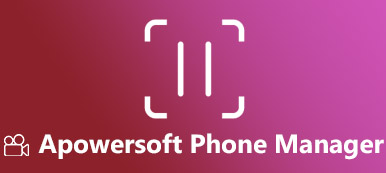In letzter Zeit haben einige Probleme mit Leawo iTransfer auf Quora die hitzige Diskussion auf dem Vormarsch. Einige Benutzer halten es für besser als iTunes, iPhone-Daten zu verwalten, während andere sich darüber beschweren, dass es ein Lügner ist, Geld zu stehlen, aber nichts tun.
Um den Kauf einer Zitrone zu vermeiden, sollten Sie diese Software deutlich machen.
Hier finden Sie die aktualisierten Testberichte zu Leawo iTransfer, eine Anleitung zu seiner Verwendung sowie die besten 2-Alternativen zu diesem Tool, um eine kluge Entscheidung zu treffen.

- Teil 1. Was ist Leawo iTransfer?
- Teil 2. Wie benutzt man Leawo iTransfer?
- Teil 3. Bewertungen von Leawo iTransfer
- Teil 4. Beste 2-Alternativen zu Leawo iTransfer
Teil 1. Was ist Leawo iTransfer?
Leawo iTransfer ist die iOS-Datenübertragungssoftware, mit der Apps, Musik, Klingeltöne und Fotos zwischen iOS-Geräten, iTunes und Computern synchronisiert werden.
Wenn Sie iTunes loswerden, können Sie das iPhone einfach sichern und Daten wiederherstellen. Warum kann es als iTunes-Alternative sein?
- Übertragen Sie Apps, Mediendateien und PDF-Dateien direkt, wodurch das iOS-Gerät als Flash-Disk fungiert.
- Verwalten Sie Daten vom iOS-Gerät auf dem Computer wie Löschen, Hinzufügen usw.
- Bewahren Sie sowohl vorhandene Dateien als auch übertragene Daten auf dem iOS-Gerät sicher auf, ohne Daten zu löschen.
- Selektives Übertragen von Daten, ohne den gesamten Synchronisierungsvorgang zwangsweise auf einmal auszuführen.
Mit den Funktionen, die iTunes besitzt, wie man damit arbeitet?
Bewegen Sie einfach den nächsten Teil.
Teil 2. Wie benutzt man Leawo iTransfer?
Um Leawo iTransfer nutzen zu können, müssen Sie zunächst diese Desktop-Software auf Ihren Computer herunterladen. Es hat Windows- und Mac-Version, laden Sie einfach die benötigte Version auf Ihren Computer herunter.
Laden Sie Leawo iTransfer unter Windows herunter:
https://www.leawo.com/downloads/itransfer.html
Laden Sie Leawo iTransfer auf den Mac herunter:
https://www.leawo.com/downloads/itransfer-mac.html
Führen Sie es nach der erfolgreichen Installation aus und befolgen Sie die nachstehenden Schritte, um es zu verwenden.
Schritt 1Verbinden Sie das iOS-Gerät mit dem ComputerVerwenden Sie ein USB-Kabel, um Ihr iOS-Gerät mit dem Computer zu verbinden. Diese Software erkennt es automatisch. Die grundlegenden Informationen zum iOS-Gerät werden angezeigt, z. B. iOS-Typ, -Fähigkeit usw.
 Schritt 2Übertragen Sie Dateien vom Computer auf ein iOS-Gerät
Schritt 2Übertragen Sie Dateien vom Computer auf ein iOS-GerätIm linken Bereich sehen Sie den gesamten Datentyp. Klicken Sie auf einen Datentyp und ziehen Sie die Dateien per Drag & Drop in das Fenster, um die Daten vom Computer auf das Gerät zu übertragen.
Alternativ können Sie auch im Menü in der oberen linken Ecke auf „Datei“> „Hinzufügen“> „Datei hinzufügen / Ordner hinzufügen“ klicken, um Dateien zu importieren.
 Schritt 3Sichern Sie Dateien vom iOS-Gerät auf den Computer / iTunes / iOS-Gerät
Schritt 3Sichern Sie Dateien vom iOS-Gerät auf den Computer / iTunes / iOS-GerätKlicken Sie auf einen Datentyp, wählen Sie die Elemente aus, die auf dem Computer / iTunes gespeichert werden sollen, und klicken Sie dann auf die Schaltfläche "Übertragen" in der unteren rechten Ecke. Daraufhin wird ein Popup-Fenster angezeigt, in dem Sie "In Liste übertragen: iTunes" aktivieren müssen / iOS-Gerät ”. Sie können auch den Speicherort auswählen, an dem Sie die exportierten Dateien auf dem Computer speichern, indem Sie neben "In Ordner speichern" auf "Ändern" klicken.
 Schritt 4Synchronisieren Sie Dateien von iTunes auf ein iOS-Gerät
Schritt 4Synchronisieren Sie Dateien von iTunes auf ein iOS-GerätNavigieren Sie im linken Bereich zur iTunes-Bibliothek, wählen Sie die Dateien aus, die Sie zum iOS-Gerät hinzufügen möchten, und klicken Sie auf die Schaltfläche zum Übertragen in der unteren rechten Ecke, um die Synchronisierung von iTunes zum iOS-Gerät zu starten.

Hier wurde eine Anleitung zur Verwendung von Leawo iTransfer erstellt. Es tut, was es behauptet, um Daten zwischen iOS-Gerät, Computer und iTunes zu übertragen.
Die Frage ist, ob es sich lohnt, es zu versuchen.
Bevor Sie Ihre Entscheidung treffen, überprüfen Sie einfach die Bewertungen im nächsten Teil.
Teil 3. Bewertungen von Leawo iTransfer
Hier ziehen wir einen Schluss aus den Bewertungen von Leawo iTransfer, die weitere Hinweise geben können, um zu entscheiden, ob Sie es kaufen oder nicht.
- Pons
- Sichern Sie Ihre Daten effizient.
- Unterstützt verschiedene Datentypen wie Medien, Fotos, E-Books, Apps, Kontakte, Anrufe und das Dateisystem.
- Verwenden Sie iOS-Gerät als USB-Laufwerk, auch die Schnittstelle ist ähnlich.
- Wiedergabeliste verwalten.
- Der Übertragungsprozess ist einfach und ohne Vorkenntnisse.
- Nachteile
- Die Benutzeroberfläche ist nicht attraktiv. Bis zu einem gewissen Grad ist es veraltet.
- Emojis werden beim Übertragen von Textnachrichten mit Emojis nicht unterstützt.
- Der Service-Support ist nicht effizient.
- Es stürzt beim Übertragen einer großen Anzahl von Dateien ab.
- Kontakte, Nachrichten usw. werden nicht unterstützt.
- Der Aktivierungsprozess ist aus den Berichten einiger Benutzer etwas verwirrend.
Mit einem Wort, es ist kein schlechtes Werkzeug als iTunes-Alternative zum Übertragen von Mediendateien. Für einige Datentypen ist jedoch eine Verbesserung erforderlich.
Teil 4. Beste 2-Alternativen zu Leawo iTransfer
Da Leawo iTransfer seine Vorteile hat, empfehlen wir hier zwei weitere Alternativen.
1Leawo iTransfer-Alternative – MobieTrans (iPhone- und Android-Datenmanager)
Apeaksoft MobieTrans ist ein Datenmanager für Mobiltelefone, mit dem Sie Ihre iPhone- und Android-Daten intelligent verwalten können. Abgesehen von der grundlegenden Übertragungsfunktion können Sie auf einfache Weise Daten vom iPhone oder Android-Handy auf dem Computer hinzufügen, löschen, ändern und in der Vorschau anzeigen.
Lassen Sie uns seine Funktionen überprüfen:
- Übertragen Sie Fotos, Nachrichten, Videos, Audio und Kontakte.
- Multi-Transfer. Übertragen Sie Daten zwischen iOS / Android und Computer, synchronisieren Sie Daten zwischen iOS-Gerät und Android-Telefon, kopieren Sie Daten von iOS-Gerät zu iOS-Gerät und von Android-Telefon zu Android-Telefon.
- Verwalten Sie Daten frei, wie Kontakte hinzufügen, SMS exportieren, Video- / Audio-Wiedergabelisten löschen, Fotos von einem Album in ein anderes verschieben.
- Deduplizieren und Zusammenführen von Kontakten.
- Konvertieren Sie Video oder Audio in von iOS unterstützte Formate, während Sie Dateien vom Computer zum Mobiltelefon hinzufügen.
- Ein-Klick-Backup und Wiederherstellung von Kontakten.
- Erstellen Sie Klingeltöne für iPhone / Android-Handys und konvertieren Sie iPhone-HEIC-Bilder in JPEG / PNG für andere Leser.
Lassen Sie uns nun sehen, wie es funktioniert, um die Übertragungsaufgabe einfach auf dem Computer abzuschließen.
Schritt 1Verbinden Sie das iPhone / Android mit dem ComputerNachdem Sie diese Software kostenlos auf Ihren Computer heruntergeladen haben, führen Sie sie nach der erfolgreichen Installation aus.
Schließen Sie dann Ihr Mobiltelefon mit dem USB-Kabel an den Computer an. Wenn Sie Daten zwischen iPhone und Android übertragen möchten, schließen Sie einfach beide Geräte an den Computer an. Warten Sie einige Sekunden, und diese Software erkennt Ihre Geräte.
 Schritt 2Übertragen Sie Daten zwischen iPhone, Android und PC
Schritt 2Übertragen Sie Daten zwischen iPhone, Android und PCAuf der Hauptoberfläche sehen Sie die grundlegenden Informationen zu Ihrem Telefon. Um zu einem anderen Telefon zu wechseln, klicken Sie einfach auf den Namen eines anderen Telefons in der Dropdown-Liste des Gerätetyps in der oberen Mitte.

Wählen Sie dann im linken Bereich einen Datentyp aus, und alle Details und Untertypen werden im rechten Fenster angezeigt. Klicken Sie darauf, um eine Vorschau anzuzeigen. Nachdem Sie die Elemente überprüft und ausgewählt haben, klicken Sie oben im rechten Fenster auf die Schaltfläche zum Übertragen.
Der Erste "Zum Gerät hinzufügenMit der Schaltfläche ”können Sie Daten vom Computer zu Android oder iPhone hinzufügen.
Der Zweite "In Gerät exportieren”Ermöglicht das Synchronisieren von Daten von einem Telefon zu einem anderen Telefon.
Der dritte "Auf PC exportierenMit der Schaltfläche ”können die ausgewählten Elemente direkt auf dem PC gesichert werden.
 Schritt 3Daten löschen / ändern / duplizieren
Schritt 3Daten löschen / ändern / duplizierenBei einigen Datentypen können Sie eine massive Löschung über dieLöschen".
Für Kontakte müssen Sie nur einen Kontakt auswählen und auf die Schaltfläche Bearbeiten klicken, um die Kontaktinformationen einfach zu bearbeiten. Das "DuplizierenMit der Schaltfläche ”können Sie die doppelten Kontakte finden und mehrere doppelte Kontakte zu einem zusammenführen.
 Schritt 4Klingelton für iPhone und Android erstellen
Schritt 4Klingelton für iPhone und Android erstellen"Ringtone Maker"Funktion durch Klicken auf"ToolsWenn Sie es am unteren Rand der Hauptoberfläche finden, können Sie Audiodateien als Klingelton für iPhone und Android erstellen.
Klicken Sie darauf und wählen Sie „Datei vom PC hinzufügen or Gerät”, Stellen Sie dann die Start- und Endzeit ein und klicken Sie auf“Generieren”, Um den Klingelton zu erstellen.
Sie dürfen das Kästchen „Zum Gerät hinzufügen”, Um den erstellten Klingelton direkt auf das iOS-Gerät zu übertragen. Dann könntest du frei ändere deinen Klingelton für dein Handy.
 Schritt 5Konvertieren Sie HEIC in PNG / JPEG
Schritt 5Konvertieren Sie HEIC in PNG / JPEGBei der Auswahl von “HEIC Converter" von "Tools”, Sie könnten HEIC-Bilddateien auf Ihr iPhone importieren und konvertieren sie in JPEG oder PNG für Ihren Android-Handyleser oder Windows-Computer.
 Schritt 6Ein-Klick-Backup und Wiederherstellung von Kontakten
Schritt 6Ein-Klick-Backup und Wiederherstellung von KontaktenDurch Anklicken von „Kontakte sichern"Und alle Ihre Telefonkontakte werden auf Ihrem Computer gesichert, während Sie auf"Kontakte wiederherstellen”Und die gesicherten Kontakte werden auf Ihrem iOS-Gerät und Android-Telefon wiederhergestellt.
Der einzige Nachteil dieser Software ist, dass sie den Dateitransfer zwischen iPhone und iTunes nicht unterstützt.
Aus diesem Grund empfehlen wir den anderen Leawo iTransfer-Ersatz.
2Leawo iTransfer-Alternative – iPhone-Übertragung (iOS-Manager)
iPhone Transfer ist das Datenübertragungstool für iOS. Damit können Sie Daten problemlos direkt zwischen iPhone, Computer und iTunes übertragen. Darüber hinaus kann es das Datenverwaltungsdienstprogramm sein, mit dem Sie Dateien vom iOS-Gerät auf dem Computer direkt löschen, bearbeiten, duplizieren und zusammenführen können.
Nun wollen wir sehen, welche Funktionen es Ihnen bietet:
- Übertragen Sie Fotos, Musik, Videos, Kontakte und Nachrichten für iOS-Geräte.
- Übertragen Sie Daten von iOS zu iOS, zwischen iOS und Computer / iTunes.
- Löschen Sie Kontakte, Fotos, Musik und Videos.
- Bearbeiten, Hinzufügen, Deduplizieren und Ein-Klick-Sichern / Wiederherstellen von Kontakten.
- Verwalten Sie Musik- / Video-Wiedergabelisten und Fotoalben.
- Erstellen Sie Klingeltöne und konvertieren Sie HEIC-Dateien.
Bezüglich seines Leitfadens könnten Sie sich beziehen diese Seite.

Weitere Informationen, über die Sie möglicherweise etwas wissen möchten: Wondershare MobieTrans und seine besten Alternativen
Fazit
Auf dieser Seite geht es hauptsächlich um Leawo iTransfer. Es ist das iOS-Übertragungstool, mit dem Sie Daten zwischen Computer, iOS-Gerät und iTunes übertragen können. Der Einfachheit halber ist es eine gute iTunes-Alternative. Die Unterstützung und Funktion von Datentypen ist möglicherweise nicht die ideale Wahl. MobieTrans und iPhone Transfer für Mac unterstützen besser die Übertragung von mehr Datentypen und lassen sich einfacher verwalten als iTunes und Leawo iTransfer.
Jetzt liegt es an dir.
Möchten Sie Leawo iTransfer oder zwei weitere Alternativen zum Übertragen und Verwalten Ihrer iPhone- oder Android-Daten verwenden?
Lassen Sie es mich wissen, indem Sie unten Ihren Kommentar hinterlassen.